CAD中如何旋转图形?
Posted
tags:
篇首语:本文由小常识网(cha138.com)小编为大家整理,主要介绍了CAD中如何旋转图形?相关的知识,希望对你有一定的参考价值。
“旋转”即通过指定的点(即基点)来旋转选取的对象,是最常用的修改编辑操作之一。
旋转操作步骤:
1. 启动旋转操作(命令:Rotate);
2. 选择对象: 选择对象,可选择多个对象,直到按 ENTER 键结束选择。
3. 指定基点: 指定一个点。
4. 指定旋转角度或 [复制(C)/参照(R)]:
到第4步时,如果选择不同选项,可实现以下多种不同的旋转效果。
关于参照:我们把指定的参照角度视为一般旋转中的0度,输入的新角度也是一个相对指定参照角度的量,这样就好理解了。
一、一般旋转
在旋转操作第4步提示中,直接输入角度值,完成一般旋转,如下图所示。

一般旋转
二、旋转复制
在旋转操作第4步提示中,输入C后,再输入旋转角度值,得到旋转后的对象,并保留原对象,如下图。
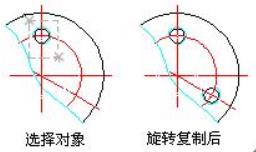
旋转复制
上面是尧创CAD旋转功能,其他CAD操作类似。
参考技术A打开cad软件,绘制一个图形。
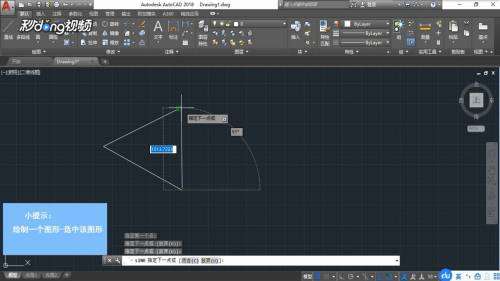
请点击输入图片描述
用鼠标选中该图形。
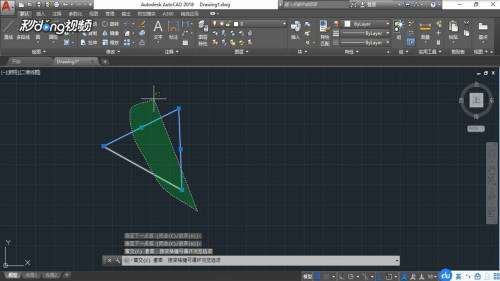
请点击输入图片描述
在上方工具栏里选择旋转。

请点击输入图片描述
在图中选择基点,输入45度后回车即可旋转45度。

请点击输入图片描述
cad如何移动图形和旋转图形?求具体的方法
参考技术A 我们在CAD绘制的时候,对于已经绘制好的图形对象,有时候需要移动他们的位置。这种移动包括从一个位置到另一个位置的平行移动,也包括为照着某点进行的旋转移动。我们先看看移动图形,如何操作。 我们只需要选择【移动】命令,可以重新定义图形,而不改变图形的大小、形状和倾斜角度。
启动【移动】命令的方式有以下几种方法。
1.命令行:输入【MOVE/M】命令。
2.菜单栏:选择【修改】--【移动】菜单命令。
3.工具栏:单击【修改】工具栏中的【移动】按钮。CAD如何移动和旋转图形235.png
启动【移动】命令后,首先我们选择需要移动的图形对象,然后分别确定基点移动时的起点和终点,就可以将图形对象从基点的起点位置移到终点位置。
我们还是要通过实例来操作来看看如何运用。
1.我们先打开素材文件,如下图所示。
2.我们在右边的工具栏中找到移动按钮,按下后我们将移动灯罩至灯杆下方。我们先选取一个点作为位移点,参考下图。
3. 移动成功后我们就得到下图所示的完整的灯了。
我们会移动了之后,那么该如何旋转我们的图形呢?
【旋转】命令同样也可以改变图形的位置,但是和【移动】不同的是,旋转是围绕着一个固定的点将图形对象旋转一定的角度。
启动【旋转】命令的方式有以下几种。
1.命令行:输入【ROTATE/RO】命令
2.菜单栏:选择【修改】--【旋转】菜单命令。
3.工具栏:单击工具栏中的【旋转】按钮。
我们在执行【旋转】命令的过程中,需要设置的参数有旋转对象、基点位置和旋转角度。
我们还是来看看如何实际运用吧。
通过旋转对象来完善我们的图形
1.我们打开素材文件,参考下图。
2.点击我们的【旋转】按钮,然后选择我们的下方小灯,参考下图操作步骤。
3. 我们根据命令行的操作提示,设定好我们的基点,即为大圆的圆心。
4. 我们启动【C】复制命令,然后小灯通过旋转120°,我们的小灯就旋转到吊灯的右上角了。
以上是关于CAD中如何旋转图形?的主要内容,如果未能解决你的问题,请参考以下文章